Cách chuyển tin nhắn từ iPhone sang iPhone đơn giản, nhanh chóng – Thegioididong.com
Deprecated: trim(): Passing null to parameter #1 ($string) of type string is deprecated in /home/caocap/public_html/wp-content/plugins/fixed-toc/frontend/html/class-dom.php on line 98
Nếu bạn vừa “lên đời” iPhone và muốn chuyển toàn bộ tin nhắn cũ sang máy mới của mình thì dưới đây Thế Giới Di Động sẽ chia sẻ những cách chuyển tin nhắn từ iPhone sang iPhone dưới đây đảm bảo hiệu quả mang lại cao mà thực hiện vô cùng đơn giản.
1. Cách chuyển tin nhắn từ iPhone sang iPhone bằng iCloud
Việc sử dụng iCloud để chuyển dữ liệu có ưu điểm là bạn không cần cắm thiết bị của mình vào máy tính mà chỉ cần có kết nối Wifi là được.
Bước 1: Đi tới Settings > Apple ID, iCloud, iTunes & App Store > iCloud Backup.

Bước 2: Bật tính năng iCloud Backup > Nhấn Backup Now để có thể sao lưu dữ liệu trên iCloud.
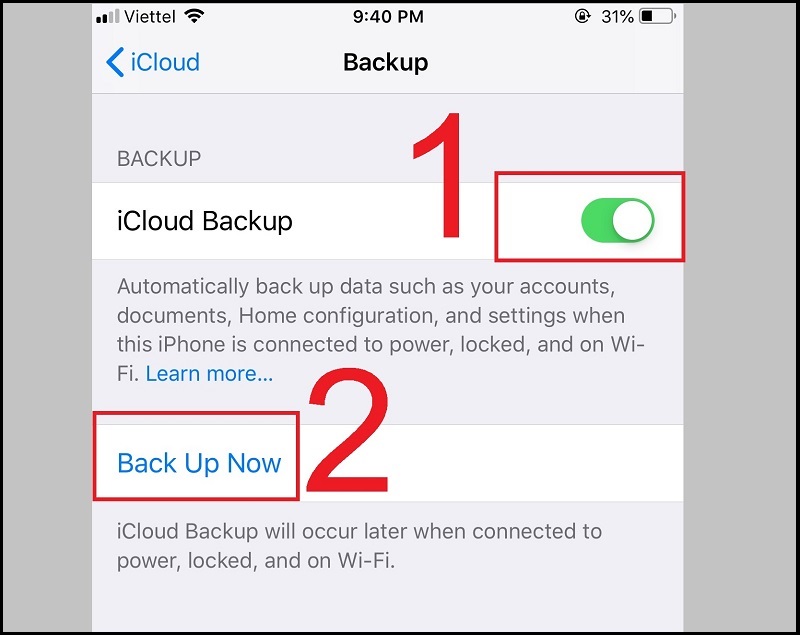
Bước 2: Bật iPhone mới > Apps & Data > Restore from iCloud Backup >Chờ thiết bị chuyển dữ liệu từ iPhone cũ sang iPhone mới bằng cách lấy dữ liệu từ iCloud đã được sao lưu ở trên.
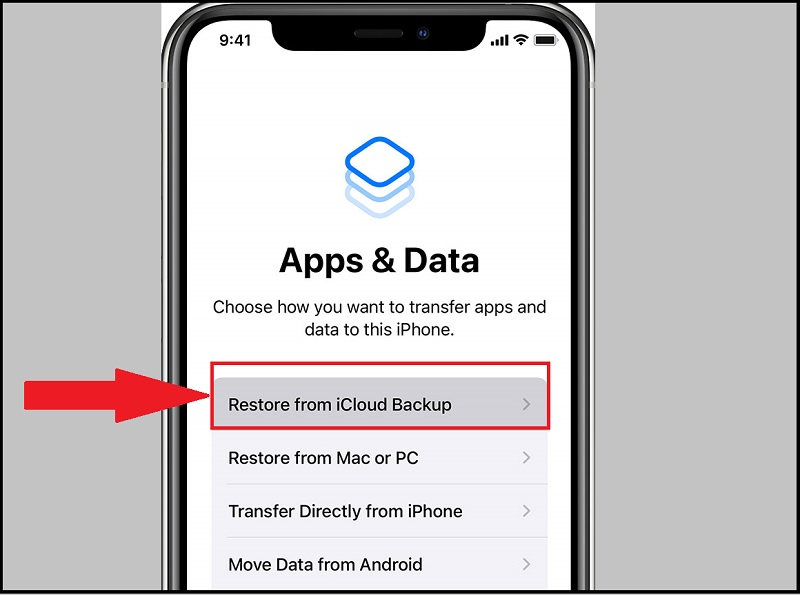
2. Cách chuyển tin nhắn từ iPhone sang iPhone bằng iTunes
Bước 1: Tiến hành sao lưu dữ liệu từ iPhone cũ lên iTunes
Tại bước này bạn cần phải cắm thiết bị cũ của mình vào máy tính có cài đặt sẵn iTunes > Vào Summary > Trong phần Backups, chọn This computer để lưu lại dữ liệu > Chọn Backup Now để sao lưu dữ liệu này.
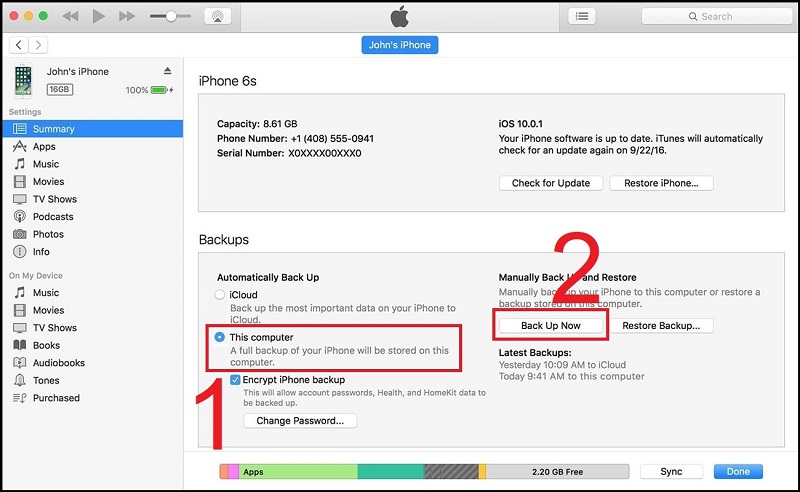
Bước 2: Bật iPhone mới > Apps & Data > Restore from iTunes Backup.
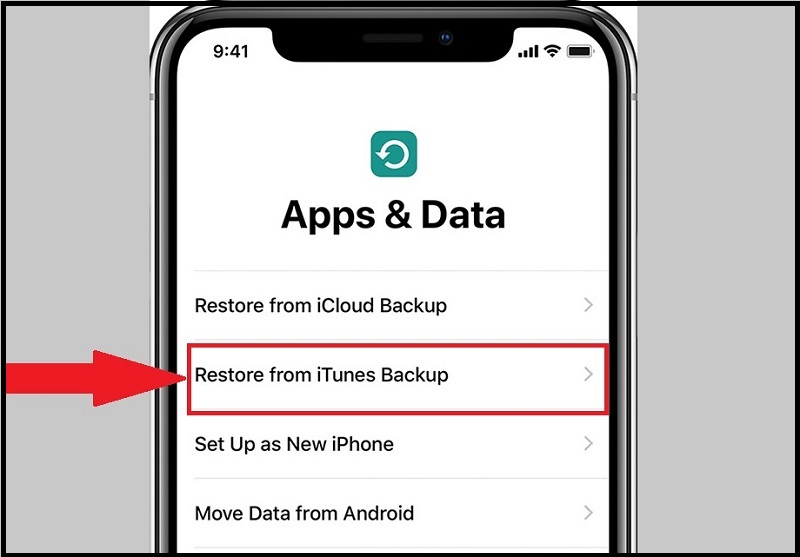
Bước 3: Nếu bạn chưa kết nối thiết bị mới với máy tính đang lưu bản sao của iTunes thì bạn sẽ nhận được yêu cầu kết nối.
Hãy truy cập iTunes trên máy tính > Vào Summary > Trong phần Backups, chọn phần khôi phục bản sao lưu (Restore Backup).
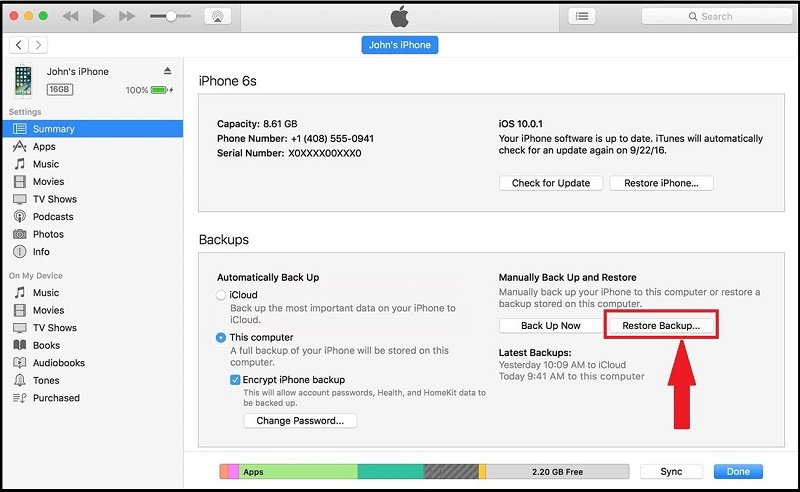
3. Cách chuyển tin nhắn từ iPhone sang iPhone bằng AirDrop
Đây là tính năng gốc của Apple cho phép hỗ trợ thiết bị từ iOS 7 trở lên. Để sử dụng, bạn phải bật cả Wifi và chế độ Bluetooth trên cả hai thiết bị.
Bước 1: Bật tính năng AirDrop, vào Settings > General

Bước 2: Trong hộp thoại General > Chọn AirDrop > Lựa chọn chế độ hiển thị Everyone.
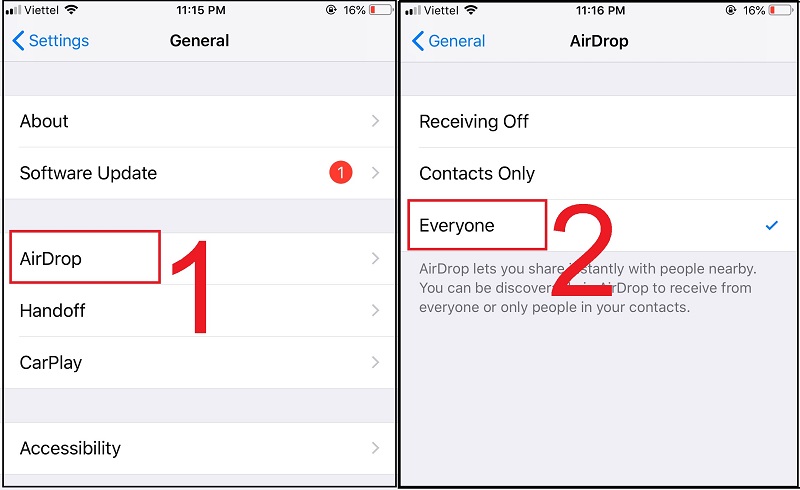
Bước 2: Trên thiết bị iPhone gốc, bạn hãy đi đến ứng dụng Messages > Lựa chọn các tin nhắn bạn muốn chuyển dữ liệu (Bạn cũng có thể vào bất cứ số liên lạc nào và chọn tất cả các tin nhắn đã trao đổi) > Đi đến biểu tượng Share và từ các tùy chọn được cung cấp > Nhấn vào tính năng AirDrop > Chọn thiết bị mục tiêu tại đây và chấp nhận dữ liệu đến trên thiết bị đó để nhận tin nhắn của bạn.
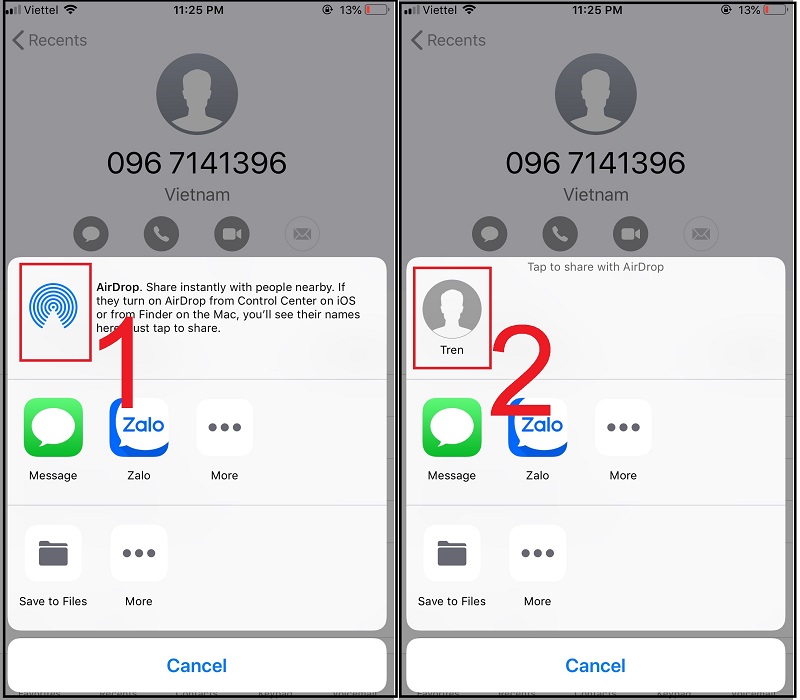
Tham khảo một số mẫu điện thoại đang kinh doanh tại Thế Giới Di Động
Bài viết trên đã hướng dẫn chi tiết một số cách phổ biến để bạn có thể chuyển tin nhắn từ iPhone sang iPhone một cách đơn giản. Hi vọng bạn có thể áp dụng thành công và chia sẻ rộng rãi cách trên với mọi người nhé!
- Share CrocoBlock key trọn đời Download Crocoblock Free
- Cung cấp tài khoản nghe nhạc đỉnh cao Tidal Hifi – chất lượng âm thanh Master cho anh em mê nhạc.
- 6 cách tắt chế độ tai nghe trên iPhone hiệu quả – Techcare
- Chuyển tiền vào tài khoản nhưng KHÔNG nhận được tin nhắn?
- Bấm lỗ tai cho bé mấy ngày tháo ra được? Mẹ nên lưu ý gì?
- Cách Tắt Tính Năng Bán Hàng Trên Facebook Có Video Hướng Dẫn
- Tạo Thư Mục Cho Từng Người Gửi Email Trong Outlook – Microsoft 365
Bài viết cùng chủ đề:
-
Share Acc Vip Fshare 2018 – Tài Khoản Fshare Vip Tốc Độ Cao
-
Cách đặt iPhone/iPad vào chế độ DFU để khôi phục – QuanTriMang.com
-
Cách cài Ubuntu song song với Windows 10, 8, 7 UEFI và GPT
-
Hướng dẫn cách lấy dữ liệu từ điện thoại chết nguồn
-
[Update 2021] Cách giảm dung lượng ảnh trên điện thoại
-
Khuyến mãi hấp dẫn cho Tân sinh viên 2016 mạng Viettel
-
“Tất tần tật” kinh nghiệm mua vé máy bay bạn không nên bỏ qua!
-
4 cách định vị Zalo người khác đang ở đâu, tìm vị trí qua Zalo
-
Diện chẩn Điều khiển liệu pháp Bùi Quốc Châu
-
Sửa lỗi Full Disk 100% trên Windows với 14 thủ thuật sau – QuanTriMang.com
-
Top 3 phần mềm diệt virus miễn phí cho WinPhone
-
【Kinh tế tri thức là gì】Giải pháp phát triển Kinh tế tri thức ở Việt Nam
-
Đăng ký cctalk, tạo nick TalkTV chat và nghe hát online
-
Chia sẻ tài khoản VIP hdonline gia hạn liên tục | kèm video hướng dẫn
-
Cách máy bay cất cánh không phải ai cũng biết – Báo Công an Nhân dân điện tử
-
Top phần mềm kiểm tra tốc độ thẻ nhớ tốt nhất 2021













